辛辛苦苦数小时的PPT,因一次意外关机或程序崩溃而未保存,那种心情无异于数据“数据库”瞬间崩塌,请先不要惊慌失措,现代软件和操作系统为我们提供了多重保险,所谓的“恢复数据库”,在这里我们理解为恢复PPT文件中宝贵的核心内容与数据,以下是一份详尽的恢复指南,希望能帮你找回心血之作。

利用PowerPoint内置的自动恢复功能
这是最直接、成功率也最高的方法,PowerPoint具备强大的自动恢复机制,默认情况下会每隔10分钟自动保存一次文件的临时副本。
- 重新启动PowerPoint:在程序意外关闭后,请立即重新打开PowerPoint应用程序,而不是直接打开一个空白或已有的文件。
- 寻找“文档恢复”窗格:程序启动后,左侧会自动出现一个“文档恢复”任务窗格,这里会列出所有在崩溃时正在编辑且可恢复的文件。
- 选择并保存:在列表中找到你的文件,它通常会标注为“[原始文件名] – 已恢复”或类似字样,点击它,检查内容是否完整,确认无误后,务必立即点击“文件”->“另存为”,将其保存到一个安全的位置,并重命名以防覆盖。
手动探寻临时文件夹
如果自动恢复窗格没有出现,我们可以手动去寻找PowerPoint存放临时文件的地方,这些文件是未保存文稿的“救命稻草”。
- 打开“运行”对话框:按下键盘上的
Win+R键。 - 输入路径:在弹出的运行窗口中,输入
%appdata%MicrosoftPowerPoint,然后按回车。 - 查找文件:这会打开一个名为“PowerPoint”的隐藏文件夹,在文件夹内,仔细查找以
.tmp或.pptx为后缀的文件,这些文件的命名通常是随机的,如~$PRTxxxx.tmp。 - 尝试恢复:
- 直接打开:尝试双击这些
.tmp文件,看是否能用PowerPoint直接打开。 - 修改后缀:如果直接打开失败,将文件的扩展名从
.tmp手动修改为.pptx,将abcd1234.tmp改为abcd1234.pptx,然后再尝试用PowerPoint打开。
- 直接打开:尝试双击这些
借助系统文件历史记录
如果你使用的是Windows系统,并且开启了“文件历史记录”功能,那么恢复工作将变得非常简单。

- 定位到原文件夹:找到你之前编辑PPT文件时所在的那个文件夹。
- 右键点击文件夹:在文件夹上点击鼠标右键,选择“属性”。
- 查看“以前的版本”:在属性窗口中,切换到“以前的版本”选项卡,系统会列出该文件夹在不同时间点的备份版本。
- 选择并恢复:选择一个在你编辑PPT之前或期间的版本,点击“打开”查看其中是否包含你的文件,找到后,将其复制到新的位置即可。
检查回收站与云同步
这是一个容易被忽略的简单步骤,你可能误操作将文件删除了,首先检查一下电脑的回收站,如果你的PPT文件保存在OneDrive、WPS云文档等云同步服务中,立即登录相应的网页版或客户端,检查它们的“回收站”或“版本历史记录”功能,云服务通常有更完善的版本管理和恢复机制。
防患于未然:养成良好保存习惯
与其事后补救,不如事前预防,为了避免再次遭遇这种“灾难”,请务必养成以下习惯:
- 启用自动保存:在PowerPoint中,进入“文件”->“选项”->“保存”,确保“保存自动恢复信息时间间隔”是勾选状态,并可以根据需要将时间从默认的10分钟缩短到5分钟甚至更短。
- 善用快捷键:在编辑过程中,养成每隔几分钟就按一次
Ctrl + S的肌肉记忆。 - 使用云服务:将文件直接保存在OneDrive、Google Drive等云盘上,它们不仅提供自动保存,还能实现跨设备同步和版本回溯,是数据安全的最佳保障。
为了更直观地对比各种方法,请参考下表:

| 恢复方法 | 核心原理 | 成功率 | 操作难度 |
|---|---|---|---|
| 自动恢复功能 | 程序崩溃后自动生成的临时副本 | 高 | 低 |
| 手动查找临时文件夹 | 寻找程序在后台保存的隐藏文件 | 中 | 中 |
| 系统文件历史记录 | 利用Windows系统创建的文件夹备份 | 中(需提前开启) | 低 |
| 回收站/云服务 | 恢复已删除或云端保存的版本 | 视情况而定 | 低 |
相关问答FAQs
如果电脑突然断电或蓝屏崩溃,还有机会恢复PPT吗?
答: 机会非常大,PowerPoint的自动恢复功能正是为此类突发状况设计的,当电脑意外断电,自动恢复文件(.asd格式)通常会被保留下来,待电脑重启后,按照方法一重新打开PowerPoint,程序有很大概率会自动检测并提示你恢复这个文件,如果未自动提示,再按照方法二手动去临时文件夹中寻找,成功率依然很高。
为什么我按照方法二还是找不到自动恢复的临时文件?
答: 可能有以下几个原因:1. 你在PowerPoint的“选项”设置中关闭了“保存自动恢复信息”功能;2. 你自定义了自动恢复文件的保存路径,需要去你设定的路径下查找;3. 距离你上次编辑的时间太久,超出了PowerPoint保留临时文件的时限(通常是几天),文件可能已被自动清理,建议立即检查并确认你的自动保存设置是否已正确开启。
【版权声明】:本站所有内容均来自网络,若无意侵犯到您的权利,请及时与我们联系将尽快删除相关内容!



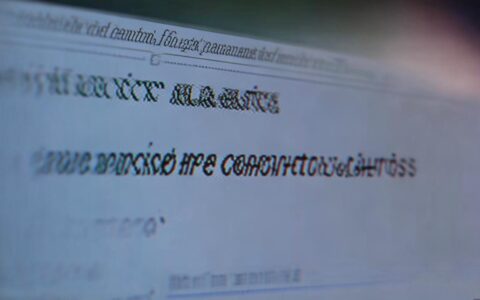
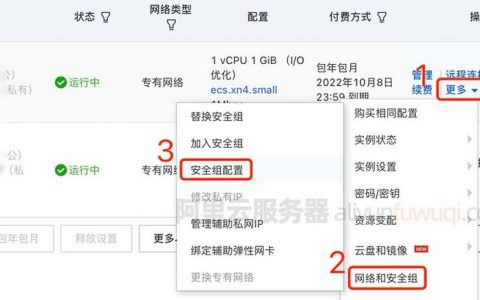

发表回复